STEP4 マルウェアスキャン
シマンテック セーフサイト の認証手続が完了すると、VeriSign より「申請責任者」のメールアドレスに通知メールが届きます。
メール
件名:マルウェアスキャン実施のご案内
宛先:「申請責任者」のメールアドレス
メール本文に記載のURLにアクセスします。
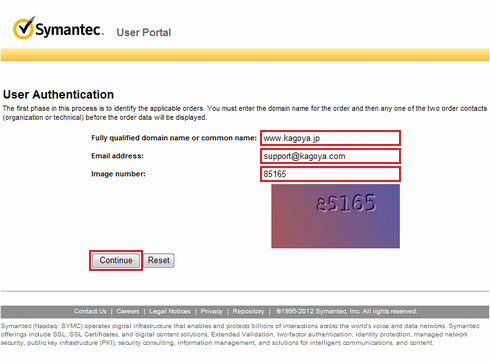
User Portal(シマンテック セーフサイト の管理画面)のユーザ認証画面が表示されます。Fully qualified domain name or common name シマンテック セーフサイト を申請したドメイン名 Email address support@kagoya.com Image Number 画面右下の画像に表示されている数字
「Continue」をクリックします。
-
注文情報が表示されます。
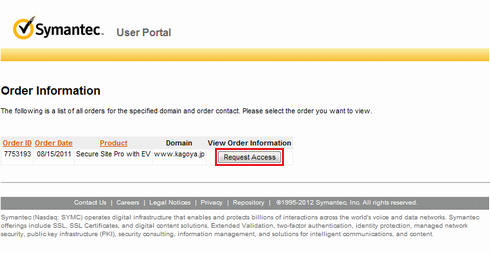
「Request Access」をクリックします。 VeriSign より「申請責任者」のメールアドレスに ワンタイムURL の通知メールが届きます。
メール
件名:One Time URLのご案内
宛先:「申請責任者」のメールアドレス
メール本文に記載のURLにアクセスすると、User Portal が表示されます。
- ※ URLは、5日間のみ有効のワンタイムURLとなりますので、必ず5日以内にアクセスしてください。
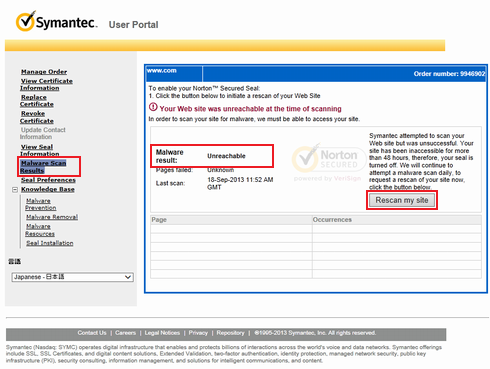
User Portal の左メニューより、Malware Scan Results を開き、マルウェアスキャンの検証結果を確認します。- ※ マルウェアが検知された場合は、スキャンにパスするまで修正を行ってください。
- ※ マルウェアスキャンにパスしなければ、ノートン™セキュアドシール は表示されません。
マルウェアスキャンにパスすると、「申請責任者」のメールアドレスにメール通知が届きます。
メール
件名:シマンテック セーフサイト発行のご案内
宛先:「申請責任者」のメールアドレス





